
Sneltoetsen maken ons leven een beetje gemakkelijker. Ook als we veel met Microsoft Word werken, kunnen we ze gebruiken. Omdat dit het voor ons gemakkelijker maakt om met de bekende documenteditor te werken. Sommige sneltoetsen veranderen niet ten opzichte van enkele die we normaal gebruiken, in de computer in het algemeen.
Dus voor mensen die het moeten werk regelmatig met Microsoft Word op uw computer, zullen deze sneltoetsen zeker een goede hulp zijn. Ze stellen u in staat een van de belangrijkste tools beter te gebruiken. Hierdoor kunt u in veel gevallen wat tijd besparen.
- Ctrl + A: Open bestanden
- Ctrl + B: Voer een zoekopdracht uit
- CTRL + C: Kopiëren
- Ctrl + D: Tekst rechts uitlijnen
- Ctrl + E: Alles selecteren in Microsoft Word
- Ctrl + G: Opslaan als
- Ctrl + H: Tabel met de tekst
- Ctrl + I: Ga naar…
- Ctrl + J: Tekst rechts en links uitvullen
- Ctrl + K: Cursieve letter
- Ctrl + L: Tekst vervangen
- Ctrl + M: Verander het lettertype van hetzelfde
- Ctrl + N: Letter vet maken
- Ctrl + P: Print document
- Ctrl + Q: Tekst links uitlijnen
- Ctrl + R: Sluit het document dat we op dat moment gebruiken
- Ctrl + S: Tekst onderstrepen
- Ctrl + T: Centreer / lijn de tekst uit op het midden van het document
- Ctrl + U: Open een nieuw leeg document in Microsoft Word
- Ctrl + V: Plakken
- Ctrl + X: Afsnijden
- Ctrl + Y: Hiermee kunt u de laatst aangebrachte wijziging opnieuw uitvoeren
- Ctrl + Z: Hiermee kunt u de laatst aangebrachte wijziging ongedaan maken
- Ctrl+SHIFT+F: Hiermee kunt u het lettertype wijzigen dat in de tekst wordt gebruikt
- Ctrl + SHIFT + W.: Om tekststijlen toe te passen
- Ctrl + SHIFT +>: Vergroot de lettergrootte op een bepaald punt
- Ctrl + SHIFT +: Verklein de lettergrootte op een bepaald punt
- Ctrl + +: Superscripttoegang
- CTRL + (: Opmaaksymbolen van Microsoft Word weergeven of verbergen
- Ctrl +: Verkleint de lettergrootte
- Ctrl +>: Vergroot de lettergrootte
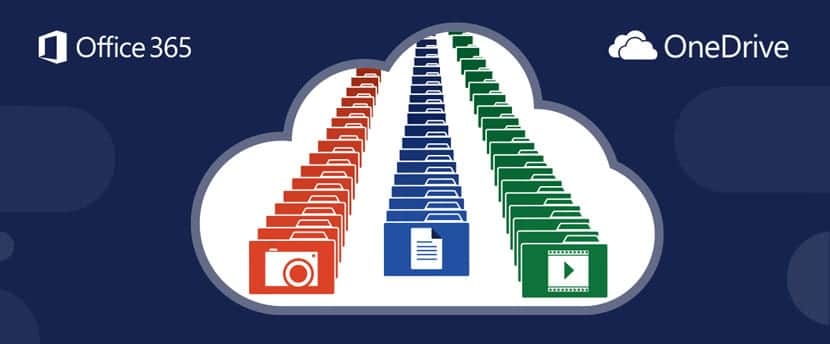
- Ctrl + 1: Regelafstand
- Ctrl + 2: Dubbele tussenruimte
- Ctrl + Home: Plaatst de cursor aan het begin van het geopende document
- Ctrl + End: Plaats de cursor aan het einde van de pagina waarop we ons bevinden
- Ctrl + Enter: Nieuwe alinea
- Ctrl + Del: Verwijder een woord rechts van de cursor
- Ctrl + Backspace: Verwijder een woord links van de cursor
- Ctrl + Page Up: Ga terug naar de vorige pagina
- Ctrl + Page Down: Verder naar de volgende pagina
- Ctrl + pijl-links: Verplaatst de cursor naar het volgende woord naar links
- Ctrl + pijl-rechts: Verplaatst de cursor naar het volgende woord rechts van de cursor
- Ctrl + pijl-omhoog: Verplaats de cursor naar de vorige alinea in Microsoft Word
- Ctrl + pijl-omlaag: Verplaatst de cursor naar de volgende alinea in het document
- Ctrl + Alt + Q: Ga naar «Wat wil je doen?».
- Ctrl + ALT + Shift + S: Microsoft Word-stijlenmenu
- Ctrl+ALT+R: Het handelsmerksymbool (®)
- Ctrl+ALT+T: Het handelsmerksymbool (™)
SCREENSHOTS IN WINDOWS 10:
48 routes op het computertoetsenbord van Windows 10. Het helpt ons en bespaart ons tijd bij het opstellen van onze schriftelijke documenten. De waarheid is dat we de richtlijn van het programma niet lezen en we proberen ze niet te leren en nog minder te onthouden. Het is effectief om ze te kennen en vooral interessant om enkele van de vele geheimen van Windows te ontdekken.